Hur du kan återställa din WordPress site
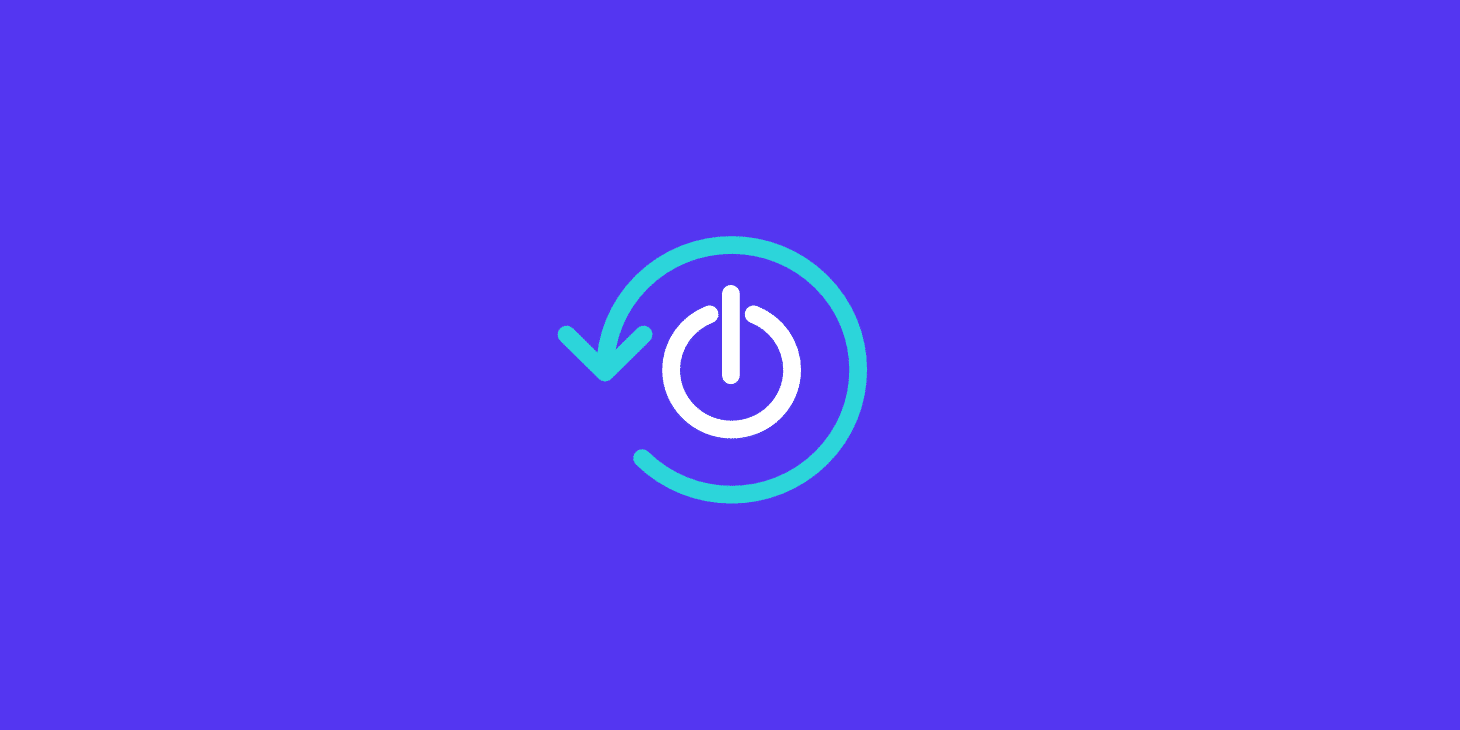
Nyligen frågade en kund hur man nollställer sin WordPress site.
Detta är inte alls något som de flesta användare kommer att behöva göra, men att veta hur man återställer WordPress kan vara till stor hjälp i vissa situationer.
I den här guiden visar vi dig hur du startar om eller återställer din WordPress-webbplats.
Varför kan man behöva återställa sin WordPress-webbplats?
Starta om eller återställa WordPress är en process där du återställer WordPress till standardinställningarna. Det kan enkelt jämföras med att återställa din telefon till "fabriksinställningar".
Det kommer att ta bort alla dina plugin och anpassningar, så att du kan börja om från början ny.
Det finns flera situationer där du kanske vill återställa en WordPress site:
- Exempelvis använder du en demo site på din egen dator. Om du har installerat WordPress på lokalt, kanske du vill återställa det då du har byggt en webbplats och flyttade den från din lokala miljö ut till internet. Om du är en utvecklare och ständigt testar teman & plugins på din lokala miljö, kan du kanske behöva återställa med jämna mellanrum för att börja om från början.
- Du har arbetat på en ny webbplats och vill börja om. Kanske har du varit upptagen med att skapa en blogg eller hemsida, men du är inte nöjd med anpassningarna. Istället för att ångra allt, kan du helt enkelt återställa WordPress och snabbt börja om med en ny design.
- Du kommer att omarbeta en kunds hemsida. Om de vill ha något helt annat än vad som redan finns där, kan du behöva återställa WordPress på mellanlagringsserver för att börja om från början.
Hur man startar om och återställer en WordPress-webbplats
Starta om din WordPress webbplats kan låta svårt, men det är verkligen inte.
Vi ska gå igenom hela återställningsprocessen, steg för steg.
Innan du börjar är det viktigt att skapa en fullständig säkerhetskopia av din webbplats med hjälp av en WordPress backup plugin. Detta är viktigt om du vill återställa webbplatsen från säkerhetskopian efter omstart.
Starta om din WordPress-webbplats med WP Reset
Nu är du redo att gå vidare och starta om din WordPress-webbplats. Vi kommer att använda gratisversionen av WP Reset för att göra detta.
Först måste du installera och aktivera WP Reset plugin.
När plugin är aktiverat, måste du gå till Verktyg »WP Reset i din WordPress instrumentpanel och bläddra ner till site reset delen av sidan.
För att återställa din webbplats måste du skriva ordet "reset" i bekräftelsefältet innan du klickar på den röda knappen ”Reset site”.
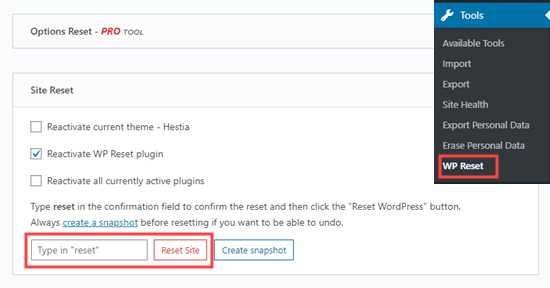
WP Reset kommer att aktivera ett pop upp meddelande där du uppmanas att bekräfta att du vill återställa webbplatsen. Klicka på "Reset WordPress" för att fortsätta.
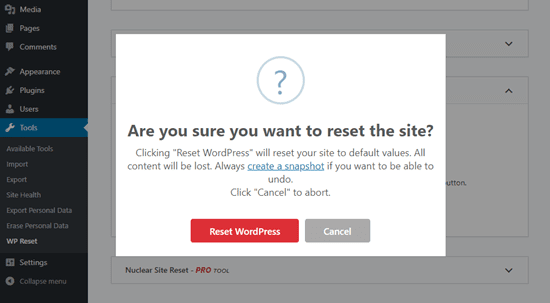
Meddelandet ” Resetting in progress” visas i några sekunder. Sedan kommer webbplatsen att startas om.
Därefter ser du hemsidan för din WordPress-instrumentpanel med ett meddelande från WP Reset om att du har lyckats med att återställa siten högst upp.
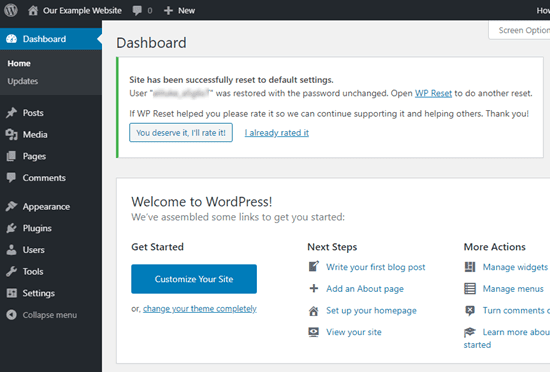
Det var det hela. Du har nu återställt din WordPress-webbplats.
Valfria funktioner för att återställa din webbplats
Ovanstående instruktioner ger dig allt du behöver för att starta om din webbplats.
Det finns dock några andra alternativ i WP Reset som du kanske också vill använda.
Ta en skärmdump av din WordPress site innan du startar om
Du kan använda WP Reset för att ta en skärmdump av din webbplats. En skärmdump är en återställningspunkt för din WordPress-databas. Det låter dig se vilka ändringar som har gjorts sedan skärmdumpen togs. Du kan använda den för att återställa ändringar om det behövs.
Viktigt: En skärmdump är inte detsamma som en WordPress-säkerhetskopia. Du bör fortfarande göra säkerhetskopior för att återställa din webbplats.
Om du vill skapa skärmdump klickar du på fliken ”Snapshots”. Bläddra sedan nedåt och klicka på knappen Create snapshot:
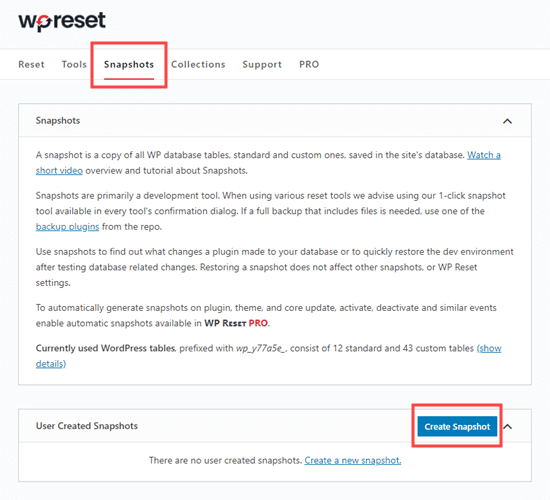
Du uppmanas att ange ett namn eller en beskrivning för skärmdumpen. Skriv in vad du vill ha för namn klicka sedan på knappen ”Create Snapshot”.
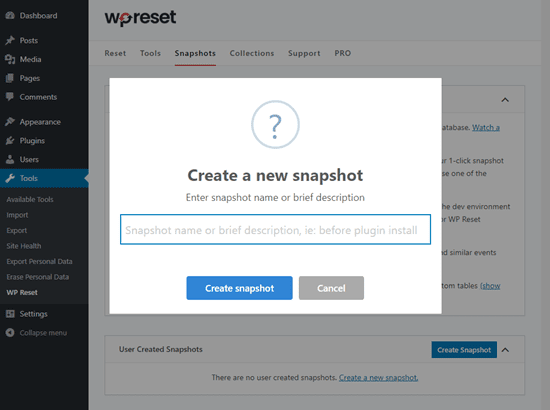
Ta bort teman och plugins med WP Reset
Som standard tar WP Reset inte bort tema- och plugin-filer. Det inaktiverar dem helt enkelt. Du kan dock använda den för att ta bort dessa filer också.
Först måste du gå till ”Tools”. Där klickar du bara på "Delete Themes" eller "Delete Plugins" för att hoppa direkt till dessa verktyg.
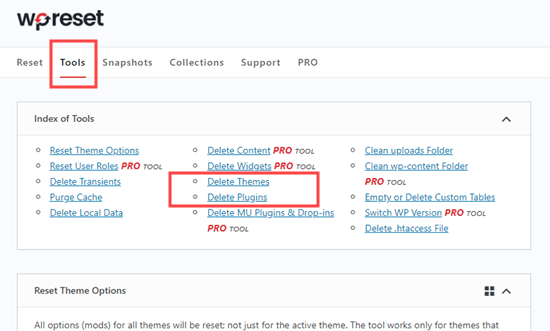
När du klickar på någon av länkarna scrollas du nedåt på sidan:
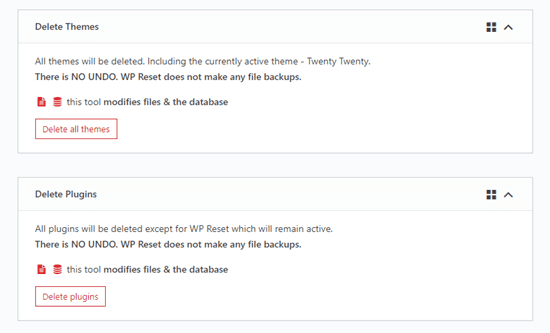
Du kan klicka på knappen ”Delete all themes” eller ”Delete Plugins” för att ta bort dem.
Viktigt: WP Reset säkerhetskopierar inte dina filer på något sätt. Det går inte att ångra att du tar bort teman och plugins.
När du har klickat på knappen uppmanas du att bekräfta. Klicka på knappen ”Delete all themes” för att fortsätta.
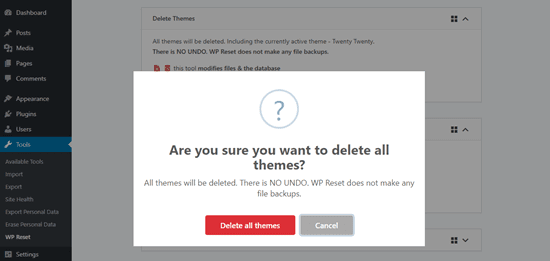
Efter det kommer du att se ett meddelande som talar om hur många teman eller plugins som har tagits bort.
Om du tar bort alla teman måste du installera och aktivera ett tema manuellt. För att få WordPress att fungera måste du ha ett tema.
Hoppas denna guide har hjälpt dig att kunna återställa din WordPress site!